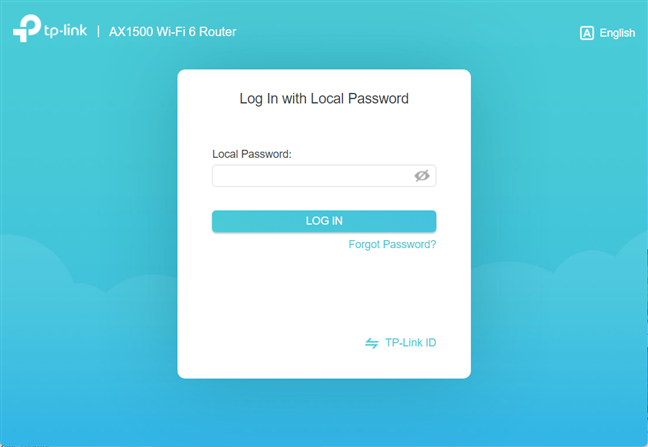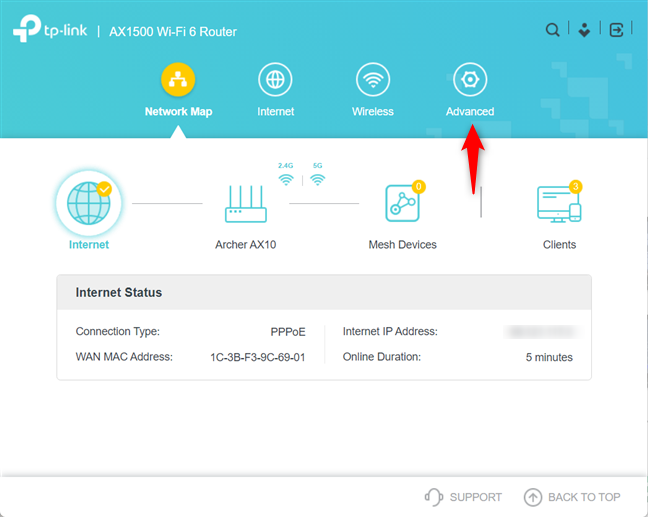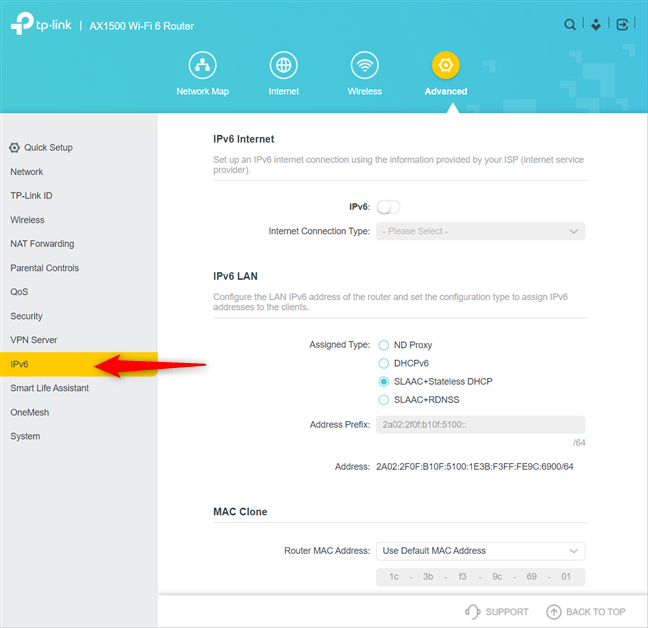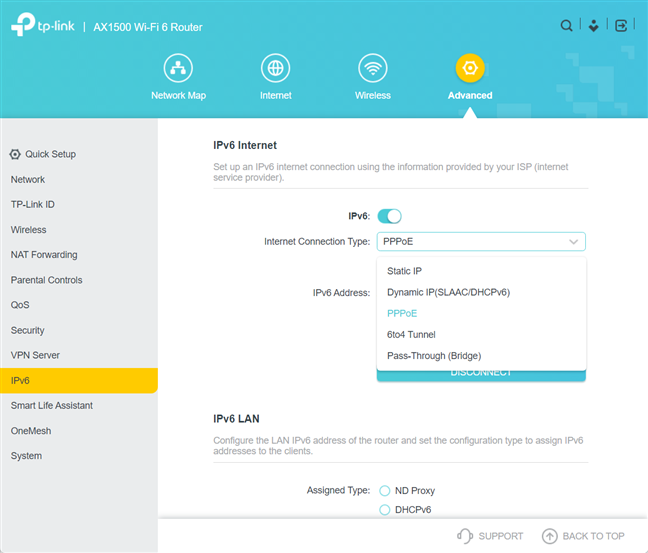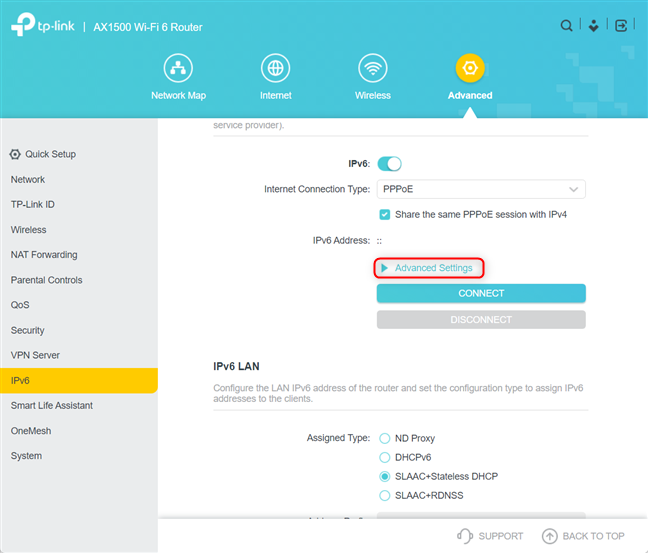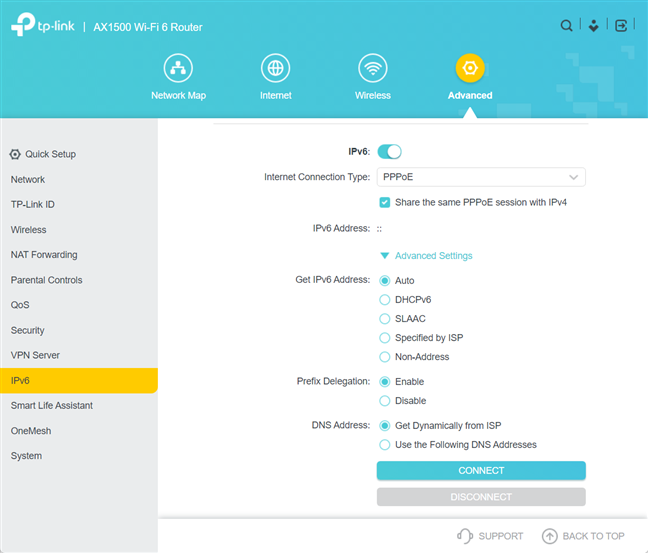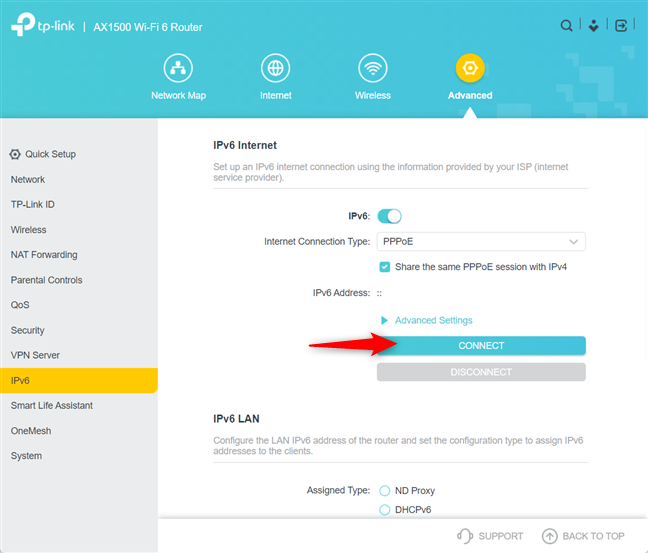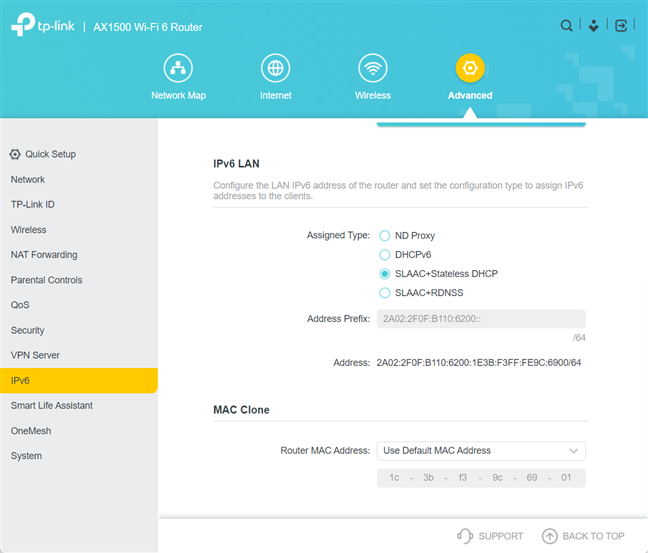Tous les routeurs sans fil modernes, y compris ceux fabriqués par TP-Link, peuvent utiliser des adresses IPv6 pour les connexions Internet. Votre fournisseur d'accès Internet doit proposer des connexions IPv6 et, si c'est le cas, vous devez activer IPv6 sur votre routeur. Les avantages de ce commutateur incluent une meilleure sécurité et des vitesses légèrement meilleures. Par conséquent, voici comment activer IPv6 sur n'importe quel routeur TP-Link avec Wi-Fi 6 :
Contenu
- Comment trouver les paramètres IPv6 sur mon routeur TP-Link Wi-Fi 6 ?
- Comment activer IPv6 sur votre routeur TP-Link Wi-Fi 6
- BONUS : Définissez comment le routeur TP-Link Wi-Fi 6 utilise les adresses IPv6 de votre réseau
- Des problèmes avec l'activation d'IPv6 sur votre routeur TP-Link Wi-Fi 6 ?
REMARQUE : Ce guide a été créé sur un routeur sans fil TP-Link Archer AX10 , mais les étapes impliquées sont les mêmes sur tous les routeurs TP-Link avec Wi-Fi 6. Si vous n'êtes pas familier avec les adresses IPv6 et IPv4, nous vous recommandons de lire : Qu'est-ce qu'une adresse IP et un masque de sous-réseau, en termes simples ?
Comment trouver les paramètres IPv6 sur mon routeur TP-Link Wi-Fi 6 ?
Avant d'activer les connexions Internet et les adresses IPv6 sur votre routeur TP-Link, vous devez accéder aux paramètres appropriés. Cela ne peut être fait qu'à partir du firmware de votre routeur TP-Link et non à partir de l' application Tether . Par conséquent, ouvrez un navigateur Web sur votre ordinateur et accédez à tplinkwifi.net ou 192.168.0.1 . Ensuite, entrez le mot de passe administrateur de votre routeur TP-Link Wi-Fi 6 et appuyez sur CONNEXION .
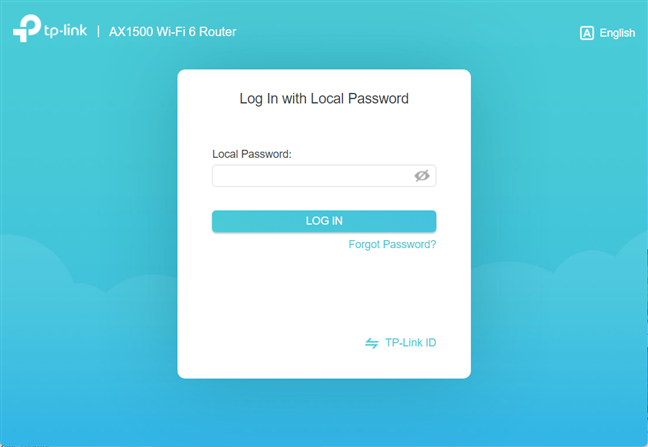
Connectez-vous à votre routeur TP-Link Wi-Fi 6
ASTUCE : Si aucune des deux adresses citées ci-dessus ne fonctionne, consultez toutes les façons de trouver l'adresse IP de votre routeur . De plus, si le firmware TP-link n'est pas dans la langue souhaitée, voici comment changer la langue de votre routeur Wi-Fi 6 TP-Link .
Au début, vous voyez la carte du réseau et quelques paramètres de base. Les paramètres IPv6 peuvent être trouvés en cliquant ou en appuyant sur Avancé .
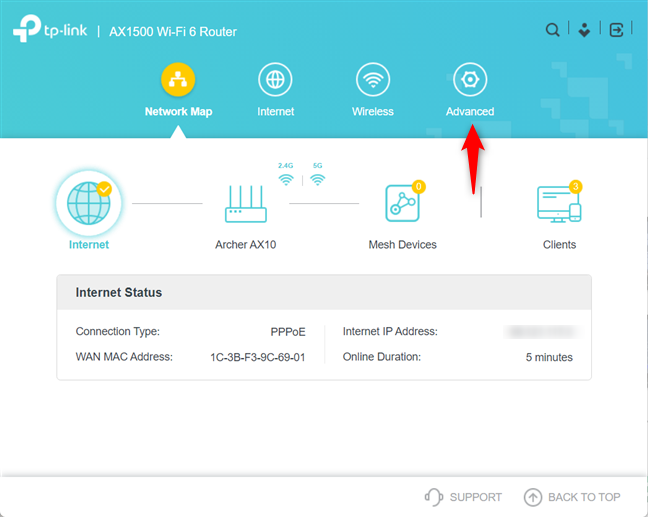
Aller à Avancé
Dans la barre latérale gauche, faites défiler vers le bas et appuyez sur IPv6 . Ensuite, vous pouvez voir tous les paramètres IPv6 de votre routeur TP-Link sur la droite.
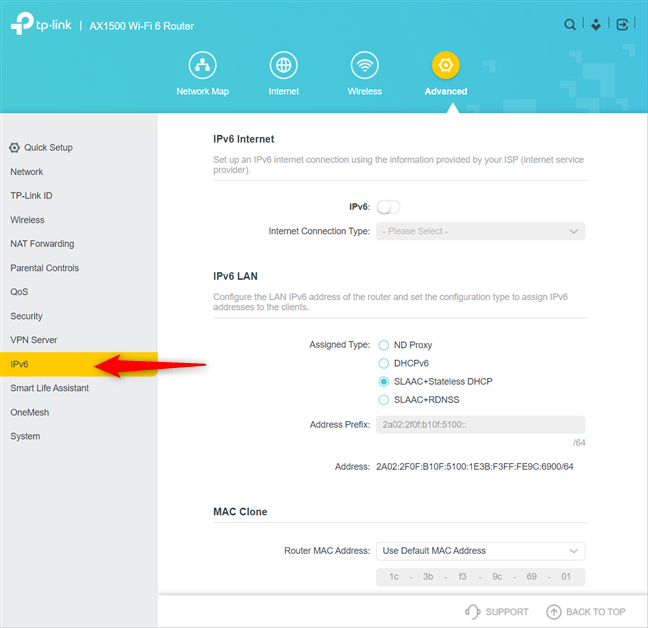
Allez sur IPv6 dans la colonne de gauche
ASTUCE : Si vous souhaitez gérer votre routeur TP-Link depuis n'importe où sur Internet, voici comment créer et ajouter un ID TP-Link à votre routeur Wi-Fi 6 TP-Link .
Comment activer IPv6 sur votre routeur TP-Link Wi-Fi 6
Dans la section Internet IPv6 à droite, réglez le commutateur IPv6 sur Activé .
Activer le commutateur IPv6
Par défaut, votre routeur TP-Link doit utiliser le même type de connexion Internet et les mêmes paramètres que pour IPv4. Cependant, si vous n'êtes pas satisfait des paramètres, cliquez ou appuyez sur la liste déroulante "Type de connexion Internet" , choisissez le type approprié et entrez vos paramètres.
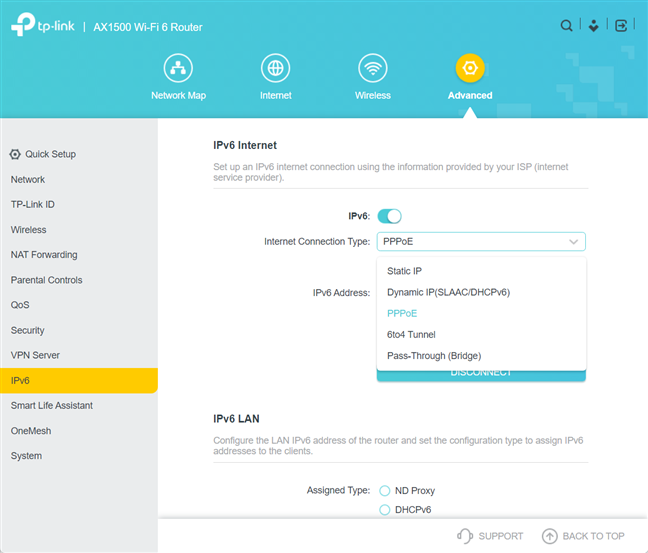
Définir le type de connexion Internet
Notre connexion Internet est PPPoE et le routeur TP-Link Wi-Fi 6 vérifie correctement l'option "Partager la même session PPPoE avec IPv4", ce qui signifie qu'il ne nous restait plus aucune autre configuration à faire. Toutefois, si vous disposez d'un type de connexion Internet différent, comme une adresse IP statique ou un tunnel 6to4 , vous devrez peut-être saisir vos paramètres spécifiques. Un lien Paramètres avancés est également disponible.
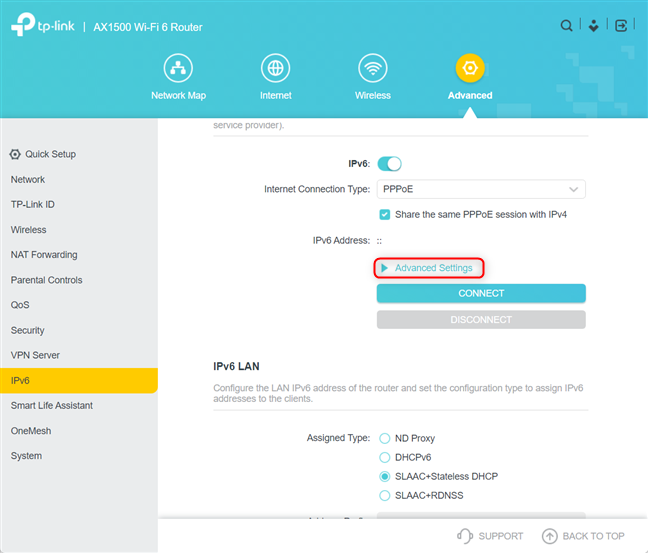
Accéder aux paramètres avancés
Appuyez sur Paramètres avancés pour afficher plus d'options de configuration dans lesquelles vous définissez la manière dont le routeur obtient les adresses IPv6. Nous vous recommandons d'utiliser Auto ou Spécifié par le FAI (après leur avoir parlé pour obtenir les paramètres nécessaires). Vous pouvez également définir les adresses DNS utilisées. Si vous souhaitez utiliser des adresses personnalisées, choisissez "Utiliser les adresses DNS suivantes" et entrez les adresses IPv6 de vos serveurs DNS préférés.
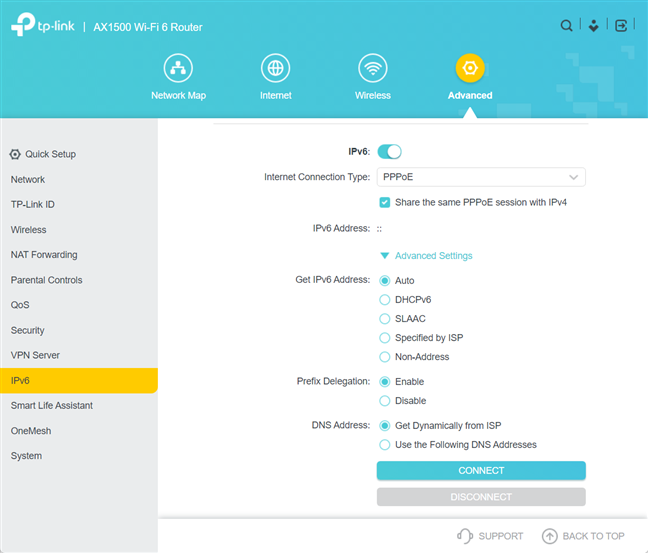
Personnalisez le fonctionnement d'IPv6 sur votre routeur TP-Link
Lorsque vous avez terminé de configurer les choses, n'oubliez pas d'appuyer sur Connecter , afin que le routeur TP-Link se connecte à Internet en utilisant vos nouveaux paramètres et commence à utiliser une adresse IPv6.
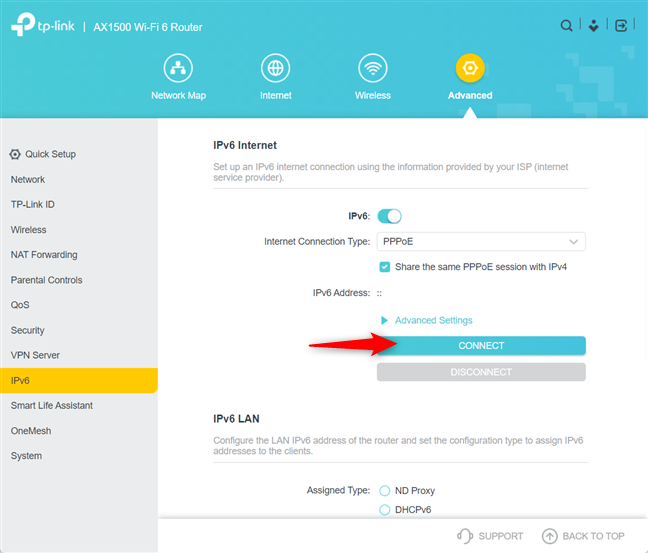
Appuyez sur Connecter pour utiliser IPv6
Votre Internet ne fonctionnera pas pendant quelques secondes pendant que le routeur établit la connexion via IPv6.
ASTUCE : Si vous voulez les meilleures performances de votre routeur TP-Link, c'est une bonne idée de mettre à jour son firmware. Lisez ce guide pour savoir comment : 2 façons de mettre à jour le firmware sur un routeur TP-Link Wi-Fi 6 .
BONUS : Définissez comment le routeur TP-Link Wi-Fi 6 utilise les adresses IPv6 de votre réseau
Lorsque vous activez IPv6 en suivant les étapes ci-dessus, votre routeur TP-Link utilise également des adresses IPv6 pour les ordinateurs et les périphériques de votre réseau. Celles-ci fonctionnent en parallèle avec les anciennes adresses IPv4. Par conséquent, vous ne devriez pas vous soucier de ne pas accéder aux ordinateurs et appareils utilisant les adresses IPv4 plus courtes. Toutefois, si vous souhaitez configurer la manière dont le routeur TP-Link attribue les adresses IPv6 sur la page IPv6, faites défiler jusqu'à la section LAN IPv6 sur la droite. Ensuite, modifiez le type attribué et le préfixe d'adresse comme vous le souhaitez.
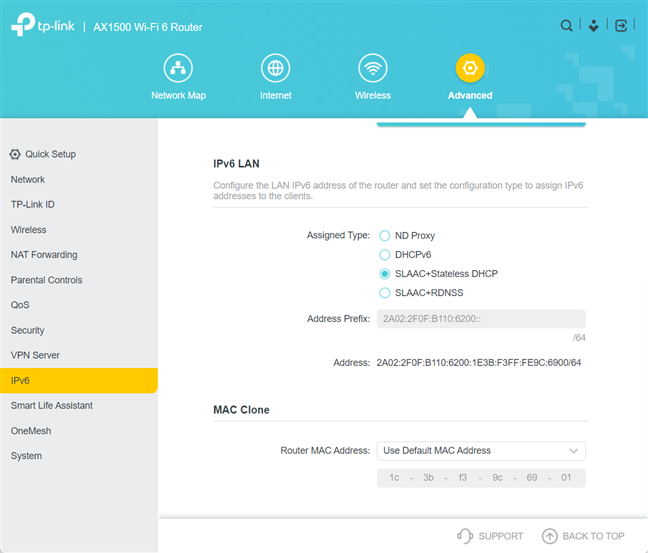
La section LAN IPv6
Cependant, pour la plupart des utilisateurs, les valeurs par défaut utilisées par le routeur TP-Link fonctionnent très bien et il n'est pas nécessaire de modifier quoi que ce soit.
Des problèmes avec l'activation d'IPv6 sur votre routeur TP-Link Wi-Fi 6 ?
Après avoir effectué la configuration initiale d'un routeur TP-Link Wi-Fi 6 , nous accédons toujours aux paramètres avancés pour activer IPv6. En effet, nous voulons profiter d'une connexion Internet légèrement plus rapide et plus sécurisée. Nous vous recommandons de faire de même en suivant les étapes de ce guide. Lorsque vous avez terminé, faites-nous savoir dans un commentaire si vous avez rencontré des problèmes et si vous avez des questions sur l'ensemble du processus.